Kad rodas šī kļūda, atiestatiet spēļu pakalpojumu
- Atjauniniet spēļu pakalpojumu lietotni no Microsoft veikala, lai labotu kļūdu 0x80073d27.
- Izvairieties no reģistra izmaiņu veikšanas bez funkcionālas datora dublējuma.

XINSTALĒT, NOklikšķinot uz LEJUPIELĀDES FAILA
- Lejupielādējiet Fortect un instalējiet to datorā.
- Sāciet rīka skenēšanas procesu lai meklētu bojātus failus, kas ir jūsu problēmas avots.
- Ar peles labo pogu noklikšķiniet uz Sāciet remontu lai rīks varētu sākt fiksēšanas algoritmu.
- Fortect ir lejupielādējis 0 lasītāji šomēnes.
Instalējot spēļu pakalpojumus savai Xbox ierīcei, varat izraisīt kļūdu 0x80073d27. Kad tas notiks, jūs būsiet
nevar piekļūt Xbox pakalpojumam.Šajā rakstā mēs apspriedīsim dažus izplatītākos kļūdu cēloņus un sniegsim darbības, lai novērstu šo spēļu pakalpojumu problēmu.
- Kas izraisa kļūdu 0x80073d27?
- Kā es varu novērst kļūdu 0x80073d27?
- 1. Atjauniniet lietojumprogrammu
- 2. Atiestatīt Microsoft Store
- 3. Atiestatiet spēļu pakalpojumus
- 4. Pārinstalējiet spēļu pakalpojumus
Kas izraisa kļūdu 0x80073d27?
Kļūdu 0x80073d27 izraisa šādi iemesli:
- Novecojusi programmatūra - Ja izmantojat novecojušu versiju Xbox spēļu pakalpojumi, tas varētu būt kļūdas 0x80073d27 iemesls.
- Konfliktējošas trešo pušu lietotnes – Dažreiz trešo pušu lietotņu darbības var būt pretrunā ar Windows būtiskajām programmām, izraisot lietotņu avāriju vai kļūdas ziņojumu parādīšanu.
- Bojāts reģistrs – Ja Windows reģistrā ir bojāti ieraksti vai ir bojāts, tas var izraisīt kļūdas, piemēram, 0x80073d27.
Tagad, kad mēs zinām, ar ko mums ir darīšana, apskatīsim tālāk norādītos ieteiktos risinājumus.
Kā es varu novērst kļūdu 0x80073d27?
1. Atjauniniet lietojumprogrammu
- Nospiediet Windows atslēga, tips Microsoft veikals, un nospiediet Ievadiet lai palaistu lietotni.
- Programmā Microsoft Store noklikšķiniet uz Bibliotēka kreisajā pusē.

- Klikšķis Saņemiet atjauninājumus nākamajā logā, lai sāktu atjaunināšanas procesu.

- Tas lejupielādēs visus pieejamos atjauninājumus visām Windows programmām un palīdzēs novērst kļūdu 0x80073d27.
Ja spēļu pakalpojumu lietotne ir novecojusi, var rasties vairākas kļūdas. Lietotnes atjaunināšana ir labākais veids, kā novērst kļūdu.
Varat skatīt mūsu detalizēto ceļvedi, kā labot Windows 10 lietotņu veikals netiek atjaunināts.
2. Atiestatīt Microsoft Store
- Nospiediet Windows taustiņu, ierakstiet cmd, ar peles labo pogu noklikšķiniet uz lietotnes un atlasiet Izpildīt kā administratoram.

- Klikšķis Jā iekš UAC logu, lai atvērtu komandu uzvedni kā administratoram.
- Komandu uzvednes logā ierakstiet tālāk norādīto un nospiediet Ievadiet:
wsreset
- Tādējādi tiks atiestatīta lietojumprogramma Microsoft Store, aizvērta komandu uzvedne un restartēts dators, lai lietotu labojumu.
Ja Microsoft Store netiek ielādēts vīrusu un ļaunprātīgas programmatūras bojājumu dēļ, tas var izraisīt kļūdas. Atiestatot lietotni, tiek atjaunoti tās noklusējuma iestatījumi, bez kļūdām un kļūdām.
- Kas ir Mbamtray.exe un kā novērst tā lietojumprogrammas kļūdu?
- Labojums: 0x80096002 Windows atjaunināšanas savrupā instalēšanas kļūda
- 0xa00f4240 kameras lietotnes kļūda: kā to labot
- Dxerror.log un Directx.log kļūda: kā to ātri novērst
3. Atiestatiet spēļu pakalpojumus
- Nospiediet Windows taustiņš + es lai atvērtu Iestatījumi lietotne.
- Lietotnē Iestatījumi noklikšķiniet uz Lietotnes un atlasiet Instalētās lietotnes.

- Noklikšķiniet uz meklēšanas joslas labajā rūtī un ierakstiet Spēļu pakalpojumi lai atrastu lietotni. Pēc tam noklikšķiniet uz opciju ikonas un atlasiet Pielāgota opcija.

- Klikšķis Atiestatīt nākamajā logā un noklikšķiniet uz Atiestatīt vēlreiz, lai pabeigtu lietotnes atiestatīšanu.

4. Pārinstalējiet spēļu pakalpojumus
- Nospiediet Windows atslēga, tips PowerShell, ar peles labo pogu noklikšķiniet uz lietotnes un atlasiet Izpildīt kā administratoram.

- Klikšķis Jā uznirstošajā logā UAC logs.
- PowerShell logā vienlaikus ievadiet šādas komandas:
Get-AppxPackage *spēļu pakalpojumi* -allusers | Remove-appxpackage -allusersNoņemt vienumu - ceļš "HKLM:\System\CurrentControlSet\Services\GamingServices" - atkārtojumsNoņemt vienumu — ceļš "HKLM:\System\CurrentControlSet\Services\GamingServicesNet" - atkārtojums
- Nospiediet uz Ievadiet taustiņu pēc katras komandas ievadīšanas, līdz tiek izpildīta pēdējā komanda.
- Aizveriet programmu PowerShell un restartējiet datoru, lai pārbaudītu, vai kļūda 0x80073d27 ir novērsta.
Palaižot iepriekš minētās komandas, tiek iztīrīti bojāti reģistra ieraksti. Ja kļūdu izraisa bojāti reģistra ieraksti, šī darbība palīdzēs to novērst. Skatiet mūsu ceļvedi, kā labot PowerShell, ja tas nedarbojas.
Kļūdas 0x80073d27 labošana ir vienkārša, un tajā nav nepieciešamas nelielas tehniskās prasības; veicot šeit norādītās darbības, jums vajadzētu spēt to atrisināt.
Ja jums ir jautājumi vai papildu ieteikumi par kļūdas novēršanu, paziņojiet mums komentāros.
Vai joprojām ir problēmas?
SPONSORĒTS
Ja iepriekš minētie ieteikumi nav atrisinājuši jūsu problēmu, jūsu datorā var rasties nopietnas Windows problēmas. Mēs iesakām izvēlēties visaptverošu risinājumu, piemēram, Fortect lai efektīvi novērstu problēmas. Pēc instalēšanas vienkārši noklikšķiniet uz Skatīt un labot pogu un pēc tam nospiediet Sāciet remontu.

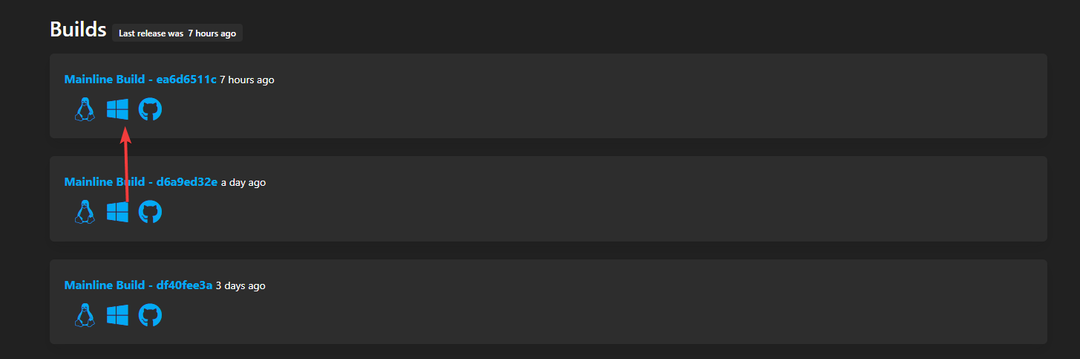
![Kuru Xbox jums vajadzētu iegādāties, lai spēlētu Starfield? [Mēs atbildam]](/f/ec46e1a12f1401d7f902d4db00d891dd.jpg?width=300&height=460)